შეასწორეთ შეცდომა TVAPP-00100 Xfinity Stream-ზე
Miscellanea / / November 28, 2021
ხშირად შეიძლება შეგექმნათ შეცდომა TVAPP-00100 Xfinity Stream-ზე, როცა ცდილობთ თქვენი ანგარიშის გააქტიურებას ან შესვლას. ეს არის ჩვეულებრივი შეცდომა, რომელსაც ბევრი მომხმარებელი აცნობებს. აქედან გამომდინარე, ჩვენ შემოგთავაზებთ სრულყოფილ სახელმძღვანელოს, რომელიც მოგაწვდით სხვადასხვა გადაწყვეტილებებს შეცდომის გამოსწორება TVAPP-00100. ასე რომ, განაგრძეთ კითხვა!
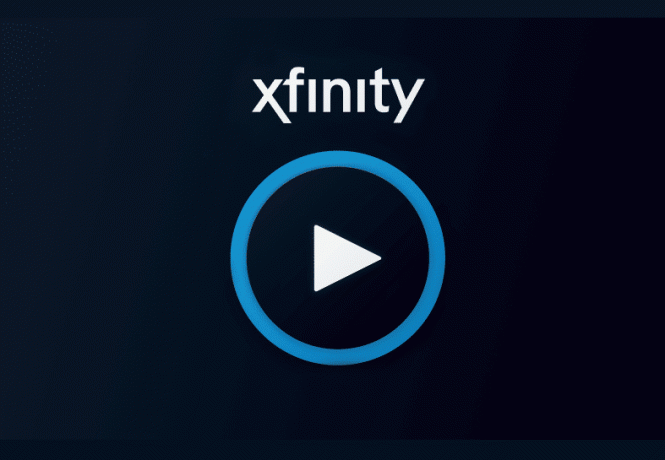
შინაარსი
- როგორ გამოვასწოროთ შეცდომა TVAPP-00100 Xfinity Stream-ზე.
- მეთოდი 1: გადატვირთეთ თქვენი როუტერი
- მეთოდი 2: გადატვირთეთ თქვენი როუტერი
- მეთოდი 3: ქსელის კონფიგურაციის გადატვირთვა
- მეთოდი 4: ბრაუზერის ქეშისა და ქუქიების გასუფთავება.
- მეთოდი 5: გამორთეთ პროქსი სერვერი
- მეთოდი 6: გამორთეთ ან წაშალეთ VPN კლიენტი
როგორ გამოვასწოროთ შეცდომა TVAPP-00100 Xfinity Stream-ზე
მოდით ჯერ გავიგოთ რას ნიშნავს ეს შეცდომა და მისი შესაძლო მიზეზები, სანამ უშუალოდ მეთოდებს ჩავუღრმავდებით.
თქვენ შეგიძლიათ ისიამოვნოთ მოთხოვნით ვიდეო კონტენტის ყურებით სერფინგის საშუალებით Xfinity Stream თუ გაქვთ აქტიური ინტერნეტ კავშირი. თუმცა, თქვენ შეიძლება წააწყდეთ აღნიშნულ შეცდომას. და როგორც კი გამოჩნდება, შემოგთავაზებთ ქეშის გასუფთავებას და ვებგვერდის განახლებას.
აქ არის რამდენიმე მნიშვნელოვანი მიზეზი, რომელიც იწვევს ამ შეცდომას Xfinity Stream-ზე:
- შეუთავსებელი როუტერი - თუ თქვენ გაქვთ TCP/IP კონფიგურაციის პრობლემები ან დაზიანებულია როუტერის მონაცემთა ქეში, შეცდომებს უფრო ხშირად შეხვდებით.
- არათანმიმდევრული დომენის მისამართი – როდესაც თქვენ შეხვდებით დომენის სახელის მისამართის შეუსაბამობას, ქსელური კავშირი Comcast სერვერიდან უფრო ხშირად შეწყდება.
- დაზიანებული ბრაუზერის ქეში- შეიძლება ზოგჯერ შეხვდეთ ამ შეცდომას, როდესაც თქვენს სისტემაში გაქვთ დაზიანებული ბრაუზერის ქეში. მიუხედავად იმისა, რომ ეს არის იშვიათი მიზეზი, რომელიც იწვევს შეცდომას TVAPP-00100 Xfinity Stream-ზე, Comcast-ის მიერ რეკომენდებულია ქეშის გასუფთავება ამ პრობლემის გადასაჭრელად.
- პროქსი ან VPN ჩარევა- ზოგჯერ Xfinity სერვერსა და VPN ან პროქსი სერვერს შორის კავშირის არასწორმა კონფიგურაციამ შეიძლება გამოიწვიოს აღნიშნული შეცდომა.
მეთოდი 1: გადატვირთეთ თქვენი როუტერი
Xfinity Stream-თან დაკავშირებული დაკავშირების ყველა პრობლემა, მათ შორის შეცდომა TVAPP-00100, მოგვარდება, თუ როუტერს გადატვირთავთ. ეს გაასუფთავებს TCP/IP მონაცემებს მონაცემთა დაკარგვის გარეშე და ხელახლა დაიწყებს ქსელთან დაკავშირებას. მიჰყევით ქვემოთ მოცემულ ნაბიჯებს თქვენი როუტერის გადატვირთვისთვის და აიძულოთ თქვენი მოწყობილობა ხელახლა დაამყაროს ქსელური კავშირი:
1. დააჭირეთ ჩართვა/გამორთვის ღილაკი თქვენი როუტერის უკანა მხარეს, რომ გამორთოთ იგი.
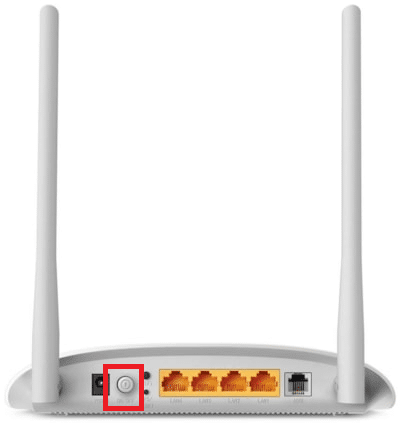
2. ახლა, გამორთეთ დენის კაბელი და დაელოდეთ სანამ ენერგია მთლიანად ამოიწურება კონდენსატორებიდან.
3. მოიცადე ერთი წუთი დენის აღდგენამდე და შემდეგ აღადგინეთ ქსელის კავშირი.
მეთოდი 2: გადატვირთეთ თქვენი როუტერი
თუ კვლავ იგივე პრობლემის წინაშე დგახართ, გადატვირთეთ თქვენი როუტერი Xfinity Stream-ზე TVAPP-00100 შეცდომის მოსაგვარებლად. ეს არის პირდაპირი გამოსწორება და მუშაობს უმეტეს დროს.
Შენიშვნა: როუტერის გადატვირთვა დააყენებს როუტერს ქარხნულ პარამეტრებზე და ყველა მონაცემს, მათ შორის სერთიფიკატებს, შავ სიაში კავშირებს და ა.შ. წაიშლება. აქედან გამომდინარე, გაითვალისწინეთ თქვენი ISP რწმუნებათა სიგელები როუტერის გადატვირთვამდე.
1. Იპოვო გადატვირთვა ღილაკი თქვენს როუტერზე. ის ჩვეულებრივ ჩაშენებულია შემთხვევითი პრესის თავიდან ასაცილებლად.
2. დააჭირეთ და გააჩერეთ გადატვირთვა ღილაკი დაახლოებით 10 წამის განმავლობაში.
Შენიშვნა: RESET ღილაკზე დასაჭერად დაგჭირდებათ საჩვენებელი მოწყობილობები, როგორიცაა ქინძისთავები, ხრახნები ან კბილის ჩხირები.

3. დაელოდეთ ცოტა ხანს და დარწმუნდით ქსელის კავშირი აღდგენილია.
შეამოწმეთ, არის თუ არა შეცდომა დაფიქსირებული ახლა. სხვა შემთხვევაში, სცადეთ გადატვირთვა ქსელის ყველა პარამეტრი, როგორც ეს აღწერილია შემდეგ მეთოდში.
ასევე წაიკითხეთ:Xfinity Router შესვლა: როგორ შეხვიდეთ Comcast Xfinity როუტერში
მეთოდი 3: ქსელის კონფიგურაციის გადატვირთვა
გაასუფთავეთ DNS კონფიგურაციის დაყენება და აიძულეთ თქვენი როუტერი ახალი მნიშვნელობებით, ასევე განახლების პროცედურასთან ერთად რამდენიმე კონფლიქტის მოსაგვარებლად, მათ შორის კორუმპირებული ქეშისა და DNS მონაცემების გასუფთავება. გარდა ამისა, ქსელის პარამეტრები დაბრუნდება თავდაპირველ მდგომარეობაში და თქვენ დაგენიშნებათ ახალი IP მისამართი როუტერიდან. მიჰყევით ამ ინსტრუქციას Windows 10-ზე თქვენი ქსელის კონფიგურაციის გადატვირთვისთვის:
1. დააჭირეთ Windows გასაღები და ტიპი cmd საძიებო ზოლში.
2. გაშვება ბრძანების ხაზი დაწკაპუნებით Ადმინისტრატორის სახელით გაშვება ვარიანტი, როგორც ნაჩვენებია ქვემოთ.
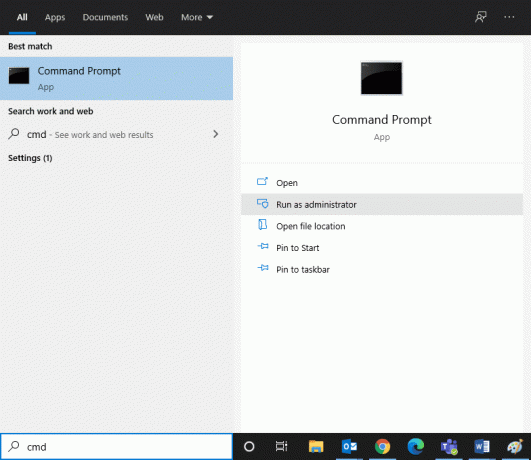
3. ახლა ჩაწერეთ შემდეგი ბრძანებები სათითაოდ და დააჭირეთ შედი.
netsh winsock გადატვირთვაnetsh int ip set dnsipconfig / flushdnsipconfig / განახლება
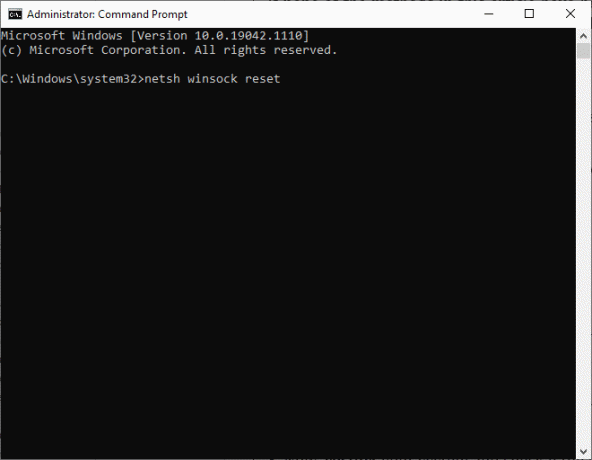
4. Რესტარტი თქვენი კომპიუტერი ბრძანებების წარმატებით შესრულების შემდეგ.
მეთოდი 4: ბრაუზერის ქეშისა და ქუქიების გასუფთავება
მიუხედავად იმისა, რომ ქეში და ქუქი-ფაილები გვეხმარება დათვალიერების გაუმჯობესებული გამოცდილების უზრუნველყოფაში. დროთა განმავლობაში, ქეში და ქუქი-ფაილები იმატებს ზომაში და იწვის თქვენს დისკზე, რაც იწვევს სისტემაში მრავალ პრობლემას. აქედან გამომდინარე, შეგიძლიათ სცადოთ მათი გასუფთავება Xfinity Stream-ზე TVAPP-00100 შეცდომის გამოსასწორებლად.
Შენიშვნა: ჩვენ ავუხსენით პროცესი Გუგლ ქრომი. თქვენ შეგიძლიათ მიჰყვეთ მსგავს ნაბიჯებს სხვა ვებ ბრაუზერებზე.
1. ნავიგაცია ქრომი ბრაუზერი.
2. ახლა დააწკაპუნეთ სამი წერტილი ზედა მარჯვენა კუთხეში.
3. აქ, დააწკაპუნეთ მეტი იარაღები, როგორც გამოსახულია.
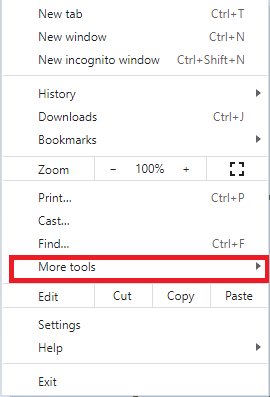
4. Დააკლიკეთ დათვალიერების მონაცემების გასუფთავება…
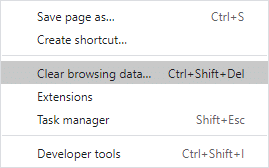
5. აირჩიეთ დროის დიაპაზონი (მაგ. ყველა დროის) და დააწკაპუნეთ მონაცემების გასუფთავება.
შენიშვნა: დარწმუნდით, რომ ქუქი ფაილები და საიტის სხვა მონაცემები და ქეშირებული სურათები და ფაილები პარამეტრები მოწმდება ბრაუზერიდან მონაცემების გასუფთავებამდე.
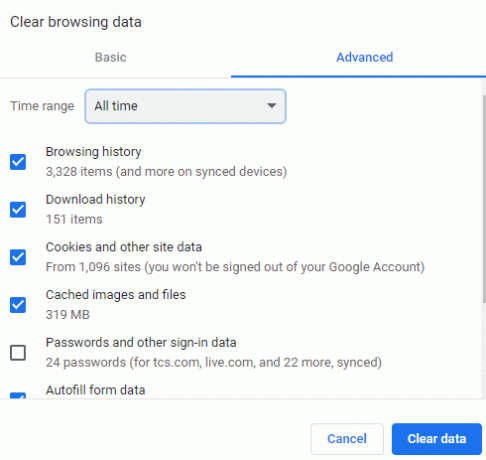
ასევე წაიკითხეთ:როგორ გავასუფთავოთ ქეში და ქუქიები Google Chrome-ში
მეთოდი 5: გამორთეთ პროქსი სერვერი
ზოგჯერ, კავშირი Xfinity აპთან წყდება, თუ იყენებთ პროქსი სერვერის კავშირს. ამ შემთხვევაში, გირჩევთ, გამორთოთ პროქსი სერვერი თქვენს სისტემაში და სცადოთ ხელახლა სტრიმინგი.
1. აკრიფეთ, მოძებნეთ და გაუშვით პროქსის პარამეტრები მეშვეობით Windows ძებნა ბარი, როგორც ნაჩვენებია.
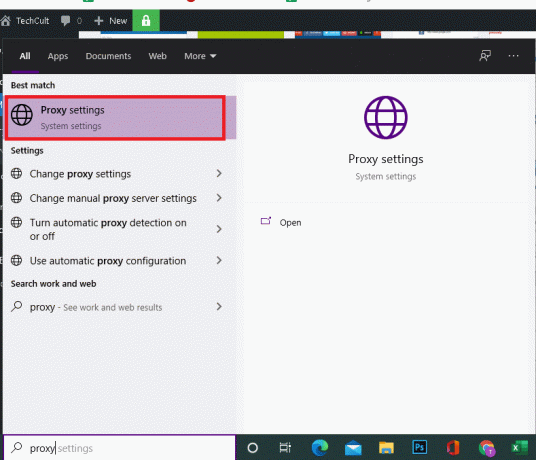
2. Აქ, გამორთვა ვარიანტი გამოიყენეთ პროქსი სერვერი ქვეშ პროქსის ხელით დაყენება, როგორც ხაზგასმულია.
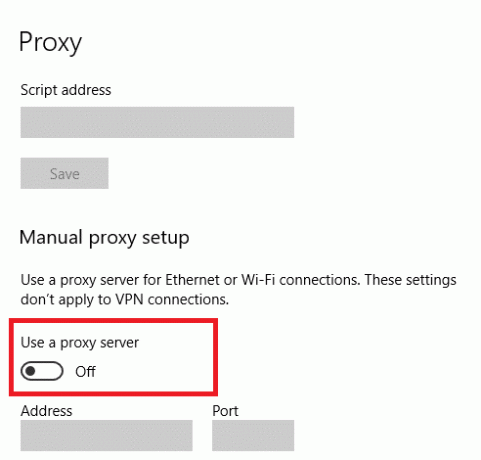
მეთოდი 6: გამორთეთ ან წაშალეთ VPN კლიენტი
ანალოგიურად, თუ იყენებთ VPN კლიენტს, სცადეთ მისი გამორთვა ან დეინსტალაცია სისტემიდან დააფიქსირეთ შეცდომა TVAPP-00100 Xfinity Stream-ზე.
მეთოდი 6A: გამორთეთ VPN კლიენტი
მიჰყევით ქვემოთ მოცემულ ნაბიჯებს, რათა გამორთოთ VPN კლიენტი Windows კომპიუტერზე:
1. გახსენით VPN პარამეტრები ში ძიებით Windows ძებნა ბარი, როგორც ნაჩვენებია
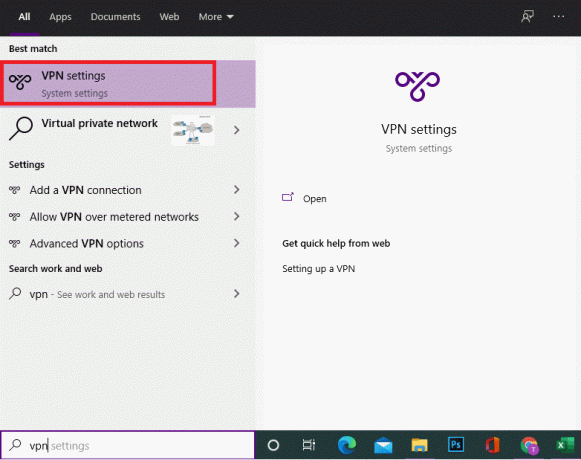
2. აქ, გათიშეთ ყველა აქტიური VPN სერვისი გამორთვით VPN პარამეტრები ქვეშ Დამატებითი პარამეტრები, როგორც ილუსტრირებულია ქვემოთ.
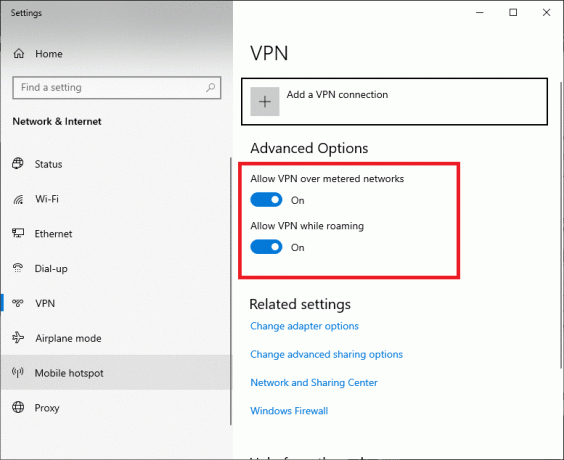
დაბოლოს, შეამოწმეთ, მოგვარებულია თუ არა შეცდომა TVAPP-00100 Xfinity Stream-ზე.
მეთოდი 6B: VPN კლიენტის დეინსტალაცია
ხშირად, VPN კლიენტის დეინსტალაციამ შეიძლება გამოიწვიოს პრობლემები. ამის თავიდან ასაცილებლად, გამოიყენეთ მესამე მხარის დეინსტალერი სწრაფი გამოსწორებისთვის. მესამე მხარის დეინსტალატორები ზრუნავენ ყველაფერზე, შესრულებადი და რეესტრის წაშლიდან დამთავრებული პროგრამული ფაილებით და ქეში მონაცემებით. ამრიგად, ისინი დეინსტალაციას უფრო მარტივს და ხელმისაწვდომს ხდიან. 2021 წლის რამდენიმე საუკეთესო დეინსტალატორის პროგრამა ჩამოთვლილია ქვემოთ.
- Wise Program Uninstaller
- IObit Uninstaller
მიჰყევით მოცემულ ნაბიჯებს VPN-ის დეინსტალაციისთვის Revo Uninstaller-ის გამოყენებით:
1. Დაინსტალირება Revo Uninstaller მეშვეობით ოფიციალური ვებ - გვერდი დაწკაპუნებით ᲣᲤᲐᲡᲝ ᲒᲐᲓᲛᲝᲬᲔᲠᲐ, როგორც ქვემოთ არის გამოსახული.
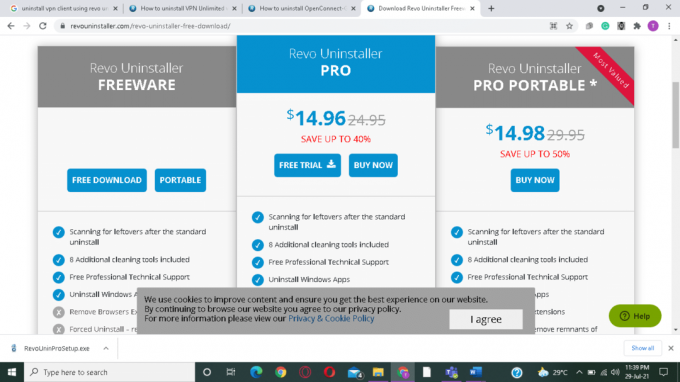
2. გახსენით Revo Uninstaller და გადადით VPN კლიენტზე.
3. ახლა დააწკაპუნეთ VPN კლიენტი და აირჩიეთ დეინსტალაცია ზედა მენიუდან.
Შენიშვნა: ჩვენ გამოვიყენეთ უთანხმოება როგორც მაგალითი ამ მეთოდის ნაბიჯების საილუსტრაციოდ.

4. შეამოწმეთ ყუთი გვერდით დეინსტალაციამდე გააკეთეთ სისტემის აღდგენის წერტილი და დააწკაპუნეთ განაგრძეთ.

5. ახლა დააწკაპუნეთ სკანირება რეესტრში დარჩენილი ყველა ფაილის ჩვენება.
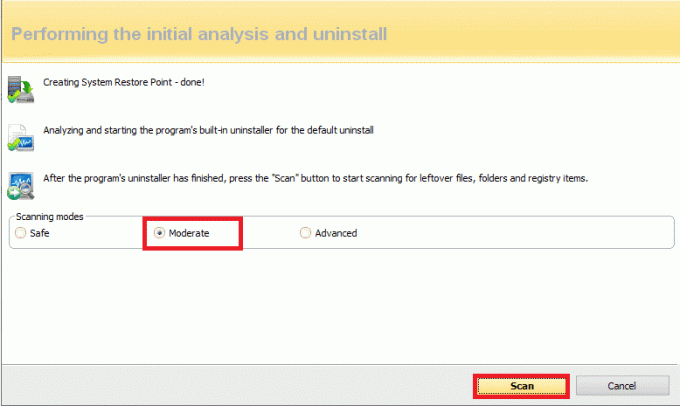
6. შემდეგი, დააწკაპუნეთ Მონიშნე ყველა, მოჰყვა წაშლა.
7. დაადასტურეთ მოთხოვნა დაწკაპუნებით დიახ.
8. დარწმუნდით, რომ ყველა VPN ფაილი წაშლილია განმეორებით ნაბიჯი 5. სწრაფი განცხადება Revo დეინსტალერმა ვერ იპოვა რაიმე დარჩენილი ელემენტი უნდა იყოს ნაჩვენები.
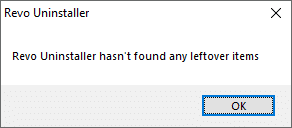
9. გადატვირთეთ თქვენი კომპიუტერი მას შემდეგ, რაც VPN კლიენტი და მისი ყველა ფაილი მთლიანად წაიშლება.
რეკომენდირებულია
- როგორ დავაფიქსიროთ შეცდომის კოდი 775 DirecTV-ზე
- დააფიქსირეთ Roku Keeps Restart Problem
- როგორ გამოვასწოროთ Hulu Token შეცდომა 3
- დააფიქსირეთ USB Keeps გათიშვა და ხელახლა დაკავშირება
- შესწორება კონტენტის ჩვენება შეუძლებელია, რადგან S/MIME კონტროლი არ არის ხელმისაწვდომი
ვიმედოვნებთ, რომ ეს სახელმძღვანელო სასარგებლო იყო და შეგეძლოთ შეცდომის გამოსწორება TVAPP-00100Xfinity Stream-ზე. გვითხარით, რომელი მეთოდი მუშაობდა თქვენთვის საუკეთესოდ. ასევე, თუ თქვენ გაქვთ რაიმე შეკითხვა/შემოთავაზება ამ სტატიასთან დაკავშირებით, მოგერიდებათ ჩააგდოთ ისინი კომენტარების განყოფილებაში.



